関連記事のリンク先の記事で登録したユーザーを使用してログイン(ユーザー認証)を実装します。
タイトルの通りFirebaseのAuthentication
環境
- Windows(10)
- Firebase
- Vue(2.6.14)
- Vuetify(2.6.2)
- router()
- Vue CLI(4.5.15)
- npm(8.4.1)
- node.js(16.13.0)
事前準備
- FirebaseAuthenticationを使用してユーザー作成機能(作成済み)
- Firebaseのプロジェクト作成
- Vueプロジェクトの生成
手順
対象のファイル作成
1. routerのindex.jsのメンテ
今回はrouter使って画面遷移しているので、ここにログイン・TOP画面の遷移について追記します。
- ありか
{project_root}
└ src
└ router
└ index.js
- 改修内容
import Vue from 'vue'
import VueRouter from 'vue-router'
import Home from '../views/Home.vue'
Vue.use(VueRouter)
const routes = [
{
path: '/home',
name: 'Home',
component: Home
},
{
path: '/about',
name: 'About',
// route level code-splitting
// this generates a separate chunk (about.[hash].js) for this route
// which is lazy-loaded when the route is visited.
component: () => import(/* webpackChunkName: "about" */ '../views/About.vue')
},
{ // ★ ユーザー登録編で追記
path: '/',
name: 'Users',
component: () => import('../views/Users.vue')
},
{ // ★ Loginへの遷移を追記
path: '/login',
name: 'Login',
component: () => import('../views/Login.vue')
},
{// ★ Topへの遷移追記
path: '/top',
name: 'Top',
component: () => import('../views/Top.vue')
}
]
const router = new VueRouter({
routes
})
export default router
2. viewsフォルダにLogin.vueの作成
ユーザー作成と同様にScriptタグの中身は公式で公開されているソースコードほぼそのままです。
こちらもすごく親切。
ログイン成功時のレスポンス情報は、デフォルトではブラウザのStorage>IndexedDBに保存されるようです。
- 配置先
{project_root}
└ src
└ views
└ Login.vue
- 中身
<template>
<v-container>
<v-row
justify="center" align-content="center"
>
<v-col cols="md">
<v-card>
<v-card-title>ログイン</v-card-title>
<v-form
ref="form"
>
<v-row
justify="center" align-content="center"
>
<v-col
cols="10"
>
<v-text-field
label="ログインID"
v-model="email"
></v-text-field>
<v-text-field
label="パスワード"
v-model="pw"
></v-text-field>
<v-spacer></v-spacer>
<v-btn
depressed
color="primary"
@click="login()"
>
ログイン
</v-btn>
</v-col>
</v-row>
</v-form>
</v-card>
</v-col>
</v-row>
</v-container>
</template>
<script>
import firebaseApp from '../plugins/firebaseConfig'
import { getAuth, signInWithEmailAndPassword } from "firebase/auth";
const auth = getAuth(firebaseApp)
export default {
name: 'Login',
data: () => ({
email: '',
pw: ''
}),
methods: {
login: function () {
signInWithEmailAndPassword(auth, this.email, this.pw)
.then((userCredential) => {
const user = userCredential.user
console.log('create user success.' + user)
// ★成功レスポンスだった場合は『this.$router.push('/top')』で遷移します
this.$router.push('/top')
})
.catch((error) => {
const errorCode = error.code
const errorMessage = error.message
console.log('errorCode: ' + errorCode)
console.log('errorMessage: ' + errorMessage)
alert('認証失敗')
})
}
}
}
</script>
3. さらにviewsフォルダにTop.vueの作成
ログイン成功後に遷移するためのページを作成します。
- 配置先
{project_root}
└ src
└ views
└ Top.vue
- 中身
<template>
<h1>TOPページですよ</h1>
</template>
<script>
export default {
name: 'Top'
}
</script>
4. 動作確認
たぶん問題ないと思いますが、npm run serveしてたら、念のため一回再起動してみてください。
ブラウザを開いて、ログインページにアクセスします。
デフォルトなら、http://localhost:8080/#/loginもしくは、
http://{プライベートIPとか}:8080/#/loginでアクセスできます。
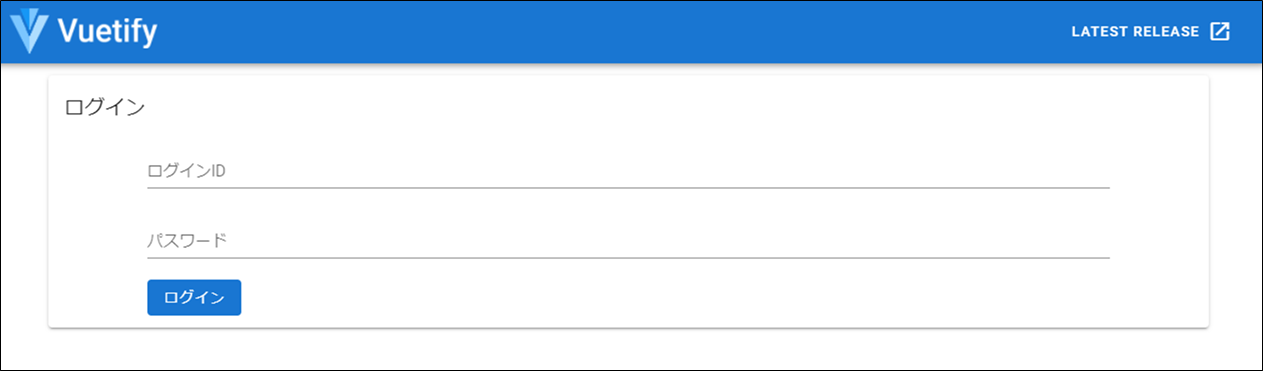
続いて、Firebaseに登録してある、メアド・パスワードを入力しログインボタンをクリックします。
エラーにならず、下記のページが表示されたらログイン成功です。

補足ですが、URLの『#』はrouterのindex.jsいじれば取っ払えます。
あとがき
バックエンドをずっとやってきましたけど、ユーザー認証がこんなにも楽だなんて・・・
Google様様です。
リソースへのアクセス制御とかもできるらしい。
ただ、ユーザー情報を氏名とかは登録できるっぽいけど、住所とか付随情報は別途保存しないとダメです。
Authenticationなんで、そりゃそうだって感じですけどね(笑)
Vuetifyも初めて使ってるんですが、公式のリファレンスも情報が豊富でだいぶ助かります。
こりゃ開発のスピード上がりそう。
そして余談ですが、signInWithEmailAndPasswordの処理を共通コンポーネントなどにするときは非同期で処理がされるので、.thenとかにreturnを書いても値が取得できないです。